Weltweit akzeptiert
Nutzen Sie Apple Pay weltweit in Geschäften, im Internet oder in Apps.
Nutzen Sie alle Vorteile Ihrer ZKB Visa Debit Card oder Ihrer Kreditkarte mit Apple Pay auf dem iPhone, iPad, Mac und mit der Apple Watch. Das ist die einfache, sichere und vertrauliche Art zu bezahlen – zuhause und unterwegs.
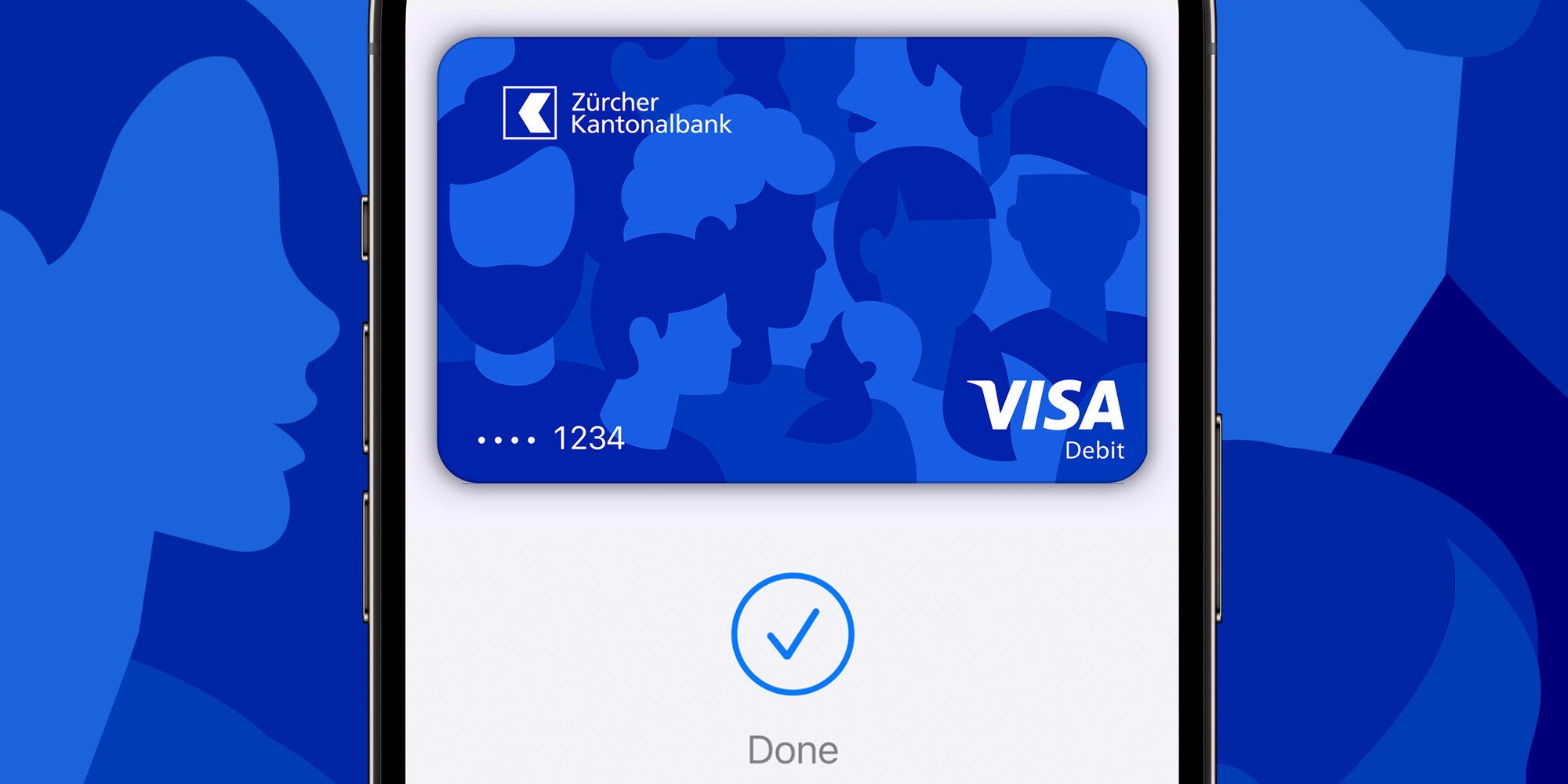
Apple Pay ersetzt das Bezahlen mit Bargeld oder Bankkarten durch eine einfache, sichere und vertrauliche Bezahllösung. Während der Zahlung nutzt Apple Pay eine gerätespezifische Nummer zusammen mit einem einzigartigen Transaktionscode. Ihre vollständige Kartennummer wird niemals auf Ihrem Gerät oder auf Apple-Servern gespeichert und kann nicht mit Händlern geteilt werden. Apple Pay speichert keine Transaktionsdaten, die zu Ihnen zurückverfolgt werden können, um sicherzustellen, dass all Ihre Käufe vertraulich sind. Weitere Details finden Sie hier.
In der ZKB Mobile Banking App ist nur die Hinterlegung Ihrer ZKB Visa Debit Card möglich. Um Ihre Kreditkarte zu hinterlegen, wechseln Sie in die Apple Wallet App oder in die one App von Viseca.
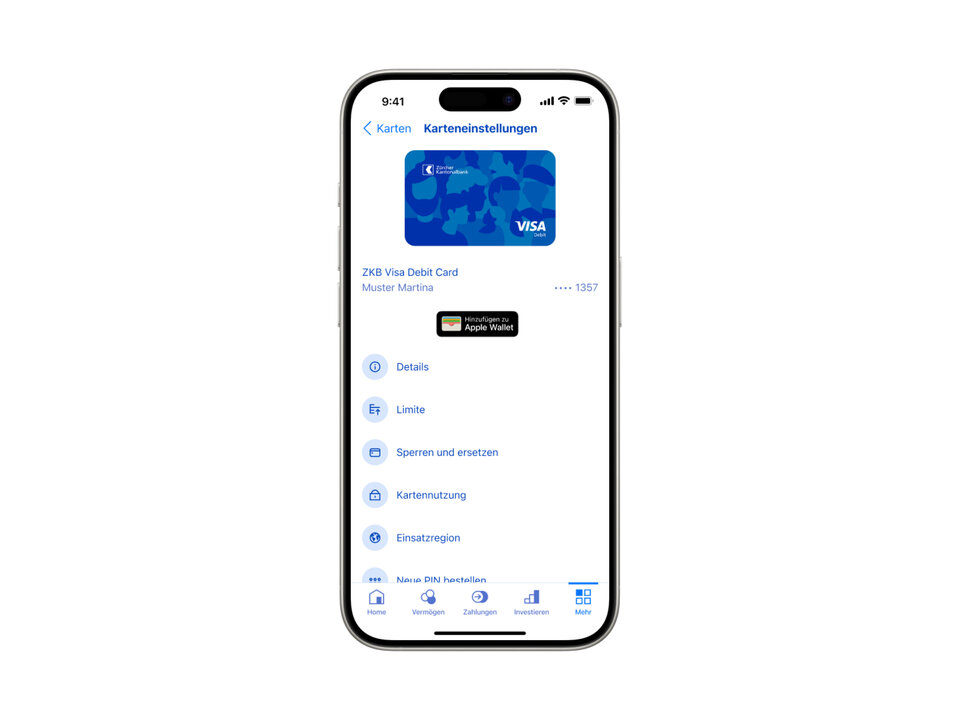
Ein Anleitungsvideo finden Sie auf der Website von Apple.
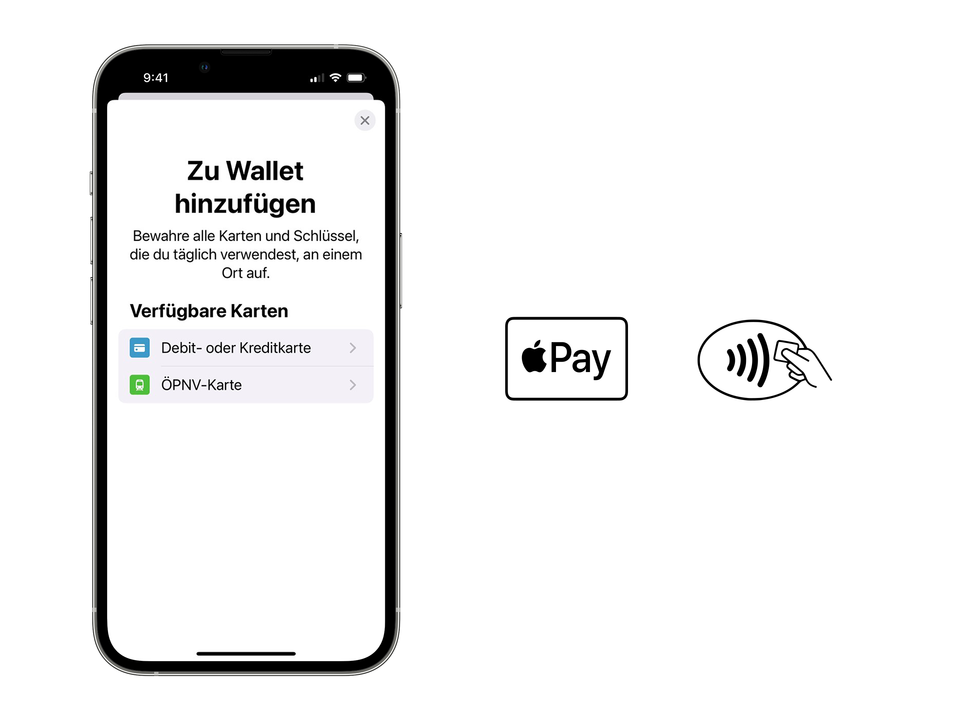
Hinterlegen Sie Ihre Mobilnummer im eBanking unter «Online-Einkauf mit 3-D Secure» (zur Anleitung).
In der one App ist nur die Hinterlegung Ihrer ZKB Kreditkarte möglich. Um Ihre ZKB Visa Debit Card zu hinterlegen, wechseln Sie in die Apple Wallet App oder in die ZKB Mobile Banking App.
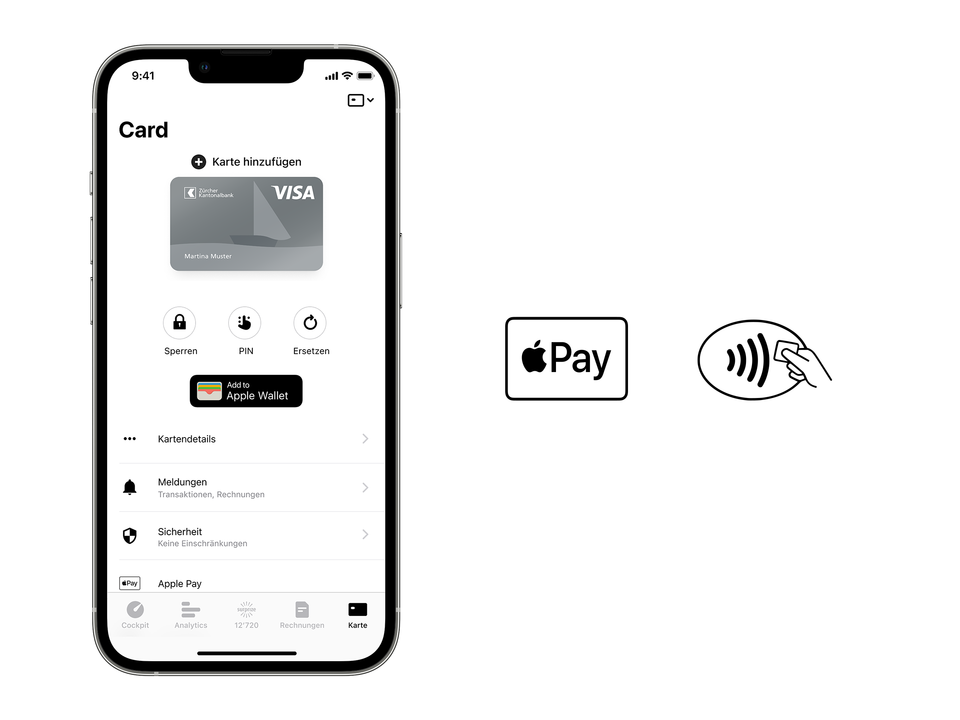
Beim iPhone drücken Sie die Seitentaste zweimal, um mit Face ID zu bezahlen. Beachten Sie das Display und halten Sie das iPhone in die Nähe des Lesegeräts. Halten Sie für Touch ID Ihr iPhone in die Nähe des Lesegeräts und Ihren Finger auf den Touch ID-Sensor.
Bei der Apple Watch drücken Sie zweimal die Seitentaste und halten die Apple Watch an das Lesegerät.
Um mit Ihrem iPhone und Ihrem iPad in Apps und auf Websites zu bezahlen, wählen Sie Apple Pay bei den Zahlungsmitteln aus und bestätigen Sie die Zahlung mit Face ID oder Touch ID.
Um in Safari auf Ihrem Mac auf Websites zu bezahlen, wählen Sie Apple Pay aus und bestätigen Sie die Zahlung mit Ihrem iPhone oder Ihrer Apple Watch. Bezahlen Sie auf Ihrem MacBook Pro mit Touch ID auf der Touch Bar.
Apple Pay können Sie überall nutzen, wo Sie das Kontaktlos- oder das Apple Pay-Symbol sehen.
Hinterlegen Sie Ihre Mobilnummer im eBanking unter «Online-Einkauf mit 3-D Secure», bevor Sie Ihre ZKB Visa Debit Card auf einem kompatiblen Mobilgerät oder Wearable einrichten. So können Sie im Aktivierungsprozess in den verschiedenen Wallets Ihre Karte mit SMS aktivieren. Hier finden Sie eine Anleitung dazu.